Bonjour chers visiteurs.
Le registre est la base de données principale où sont stockées en permanence toutes les informations relatives à l'ordinateur, aux paramètres, aux programmes, au système d'exploitation, etc. Pendant le fonctionnement de l'appareil avec cette zone est une interaction constante. Par conséquent, il existe souvent des parties séparées du code et de petits fichiers inutilisés. Tout cela conduit à un ralentissement de la machine. Pour éviter de tels problèmes, le registre est nettoyé dans Windows 7, ainsi que sa défragmentation. L'utilisation de ces procédures au moins une fois par mois permettra de maintenir l'équipement en ordre, ce qui allongera considérablement la durée de fonctionnement du système d'exploitation. Cela peut être fait indépendamment, mais il est préférable d'utiliser les logiciels de différents développeurs.
Ce programme est considéré comme l’un des plus populaires et des plus efficaces en ce qui concerne le nettoyage de votre ordinateur des fichiers inutiles. C'est gratuit pour un usage domestique, ce qui n'est pas le cas de nombreux outils de ce segment. Dans le même temps, la fonctionnalité n'est pas limitée du tout. La seule différence est qu'il n'y a pas de support client prioritaire.
Il est important de noter que les développeurs proposent des mises à jour tous les mois. Dans ce cas, vous pouvez vous renseigner sur eux en cliquant sur le lien " Vérifier les mises à jour"Ce qui est au bas de la fenêtre.
CCleaner est doté de nombreuses fonctionnalités. Il n'est pas nécessaire de les décrire tous. Je ne parlerai que du plus utile:
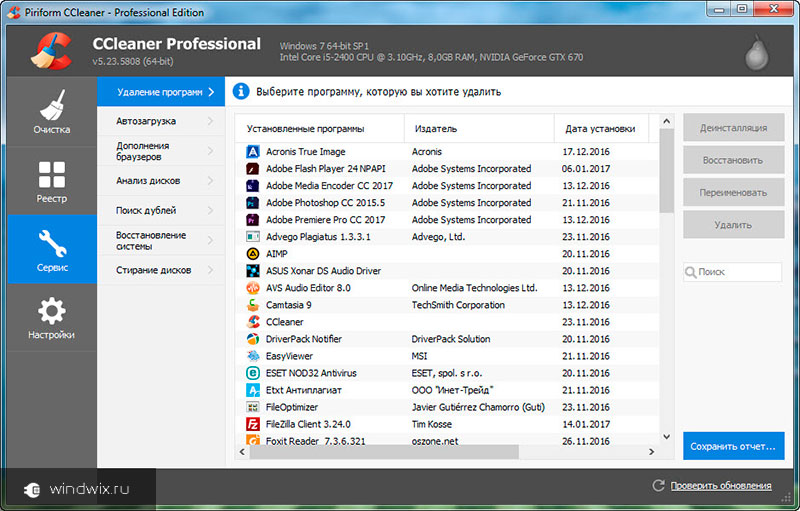
Avantages:
distribué gratuitement;
large fonctionnalité;
interface intuitive;
travailler dans des systèmes avec une capacité de chiffres différente.
Inconvénients:
code fermé - il n’est pas possible d’adapter personnellement les fonctions individuelles à vos besoins;
auparavant, le programme fonctionnait uniquement sous Windows, ce qui a été corrigé dans les versions ultérieures.
Wise Disk Cleaner( )
Aussi application gratuite. Les développeurs le positionnent comme le plus rapide du monde. Il convient de noter immédiatement que la recherche est effectuée automatiquement et qu'il n'est pas nécessaire d'exécuter des actions manuellement. On croit que ce programme est capable de trouver encore plus que le précédent. En outre, il convient de noter qu’au départ des outils sont fournis pour effacer des parties de fichiers liées aux paramètres, aux mises à jour et à d’autres tâches.
L'application comporte plusieurs onglets. Le premier effectue une analyse standard. Après cela, cliquez sur "Nettoyage", ce qui supprimera fichiers inutiles, leurs parties et le reste de la "poubelle". Même il devrait y avoir un espace supplémentaire sur le disque dur. Bien que le reste des onglets aidera à mieux faire face à ce problème.
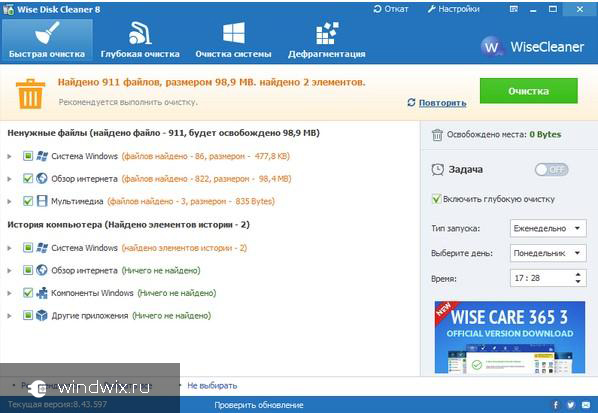
La deuxième page du programme appelé " Nettoyage en profondeur "Donne l’occasion de mieux effectuer les actions nécessaires. En d'autres termes, ce processus nettoie ce qui reste après le premier. La procédure contribuera à libérer de l’espace supplémentaire sur le disque dur, dans le registre et à optimiser simplement l’ensemble du système.
Le troisième onglet est " Nettoyage du système"Permet d'éliminer tout l'excès de la zone" Windows". Cela aidera à nettoyer environ 4 Go à la fois. Certes, cela ne se produira que lors du premier démarrage. L'outil supprime les restes après l'installation, les mises à jour inutilisées, etc.
Également prévu pour Défragmentation"Les lecteurs, ce qui accélérera à nouveau le système.
Il existe de nombreuses solutions similaires qui aideront à nettoyer le système d'exploitation des documents et des clés inutiles. Vous pouvez choisir en fonction de vos besoins personnels.
J'espère que cet article vous aidera à travailler plus facilement à l'ordinateur. Abonnez-vous et parlez de moi à vos amis.
Presque toutes les actions validées par l’utilisateur sont enregistrées dans le registre (base de données). données Windows). Avec un fonctionnement à long terme sur un ordinateur, la taille de la base de données augmente, de nombreux enregistrements indésirables y sont créés et de nombreuses erreurs se produisent. Pour optimiser et accélérer les performances de votre ordinateur, vous devez nettoyer le registre Windows 7, 8, 10.
Très probablement, vous ne sentirez pas une forte augmentation de la productivité, mais l'optimisation ne sera pas excessive, bien que tout dépende du degré de négligence. En outre, je vous recommande de toujours défragmenter le registre Windows. Les outils de système d'exploitation standard ne permettent pas de nettoyer le registre Windows. Nous allons donc envisager des programmes spéciaux et un nettoyage manuel.
Nettoyeurs de registre
De nombreuses applications nettoient le registre, mais certaines n’exécutent pas leurs fonctions ou peuvent endommager l’ordinateur. Les dommages aux clés de registre importantes sont accompagnés de erreurs Windows ou conduit à un non lancement du système d'exploitation, raison pour laquelle vous devez utiliser l'outil de récupération du système. Les programmes fiables qui effectuent les tâches indiquées incluent:
- CCleaner
- Utilitaires système Comodo
- Nettoyeur de vitres
- Nettoyeur de registre sage
Par exemple, examinez de plus près le nettoyage du registre. Application Windows au numéro 1. Téléchargez et installez CCleaner. Exécutez CCleaner, allez dans le "registre". Par défaut, cochez tous les éléments, je recommande donc de partir. Cliquez sur le bouton "Rechercher les problèmes", attendez la fin du processus, puis cliquez sur le bouton "Réparer".
Dans le message qui apparaît, cliquez sur "oui", cela vous permettra de faire une copie de sauvegarde du registre au cas où. Spécifiez le dossier de sauvegarde du fichier reg et son nom, cliquez sur «sauvegarder». Afin de ne pas résoudre les problèmes un par un, cliquez sur «corriger les problèmes marqués» et attendez la fin du processus.
Fermez les fenêtres d'application. Dans le programme, outre l’action de nettoyage du registre Windows, vous pouvez effectuer un nettoyage du système dans son ensemble et utiliser les services pour optimiser le système d’exploitation. Effectuez le processus une fois par mois ou plus.
Nettoyage manuel du registre
Si vous ne faites pas confiance aux programmes, vous pouvez alors nettoyer le registre manuellement. Cela prendra plus de temps et le processus ne résoudra pas toutes les erreurs. Le processus consiste à supprimer les entrées logicielles restantes du registre et à effacer le démarrage.
Remarque: cette instruction est destinée aux utilisateurs avancés. Les dommages causés au registre peuvent être accompagnés de problèmes critiques et d’erreurs.
Créez un point de restauration système ou une sauvegarde comme décrit ci-dessous. Ouvrez l'éditeur de registre Windows 7, 8, 10. Cliquez sur "fichier", puis sur "exporter".
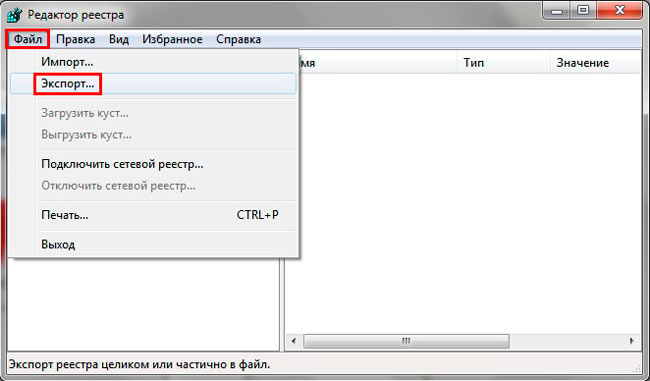
Sélectionnez la gamme "Registre complet". Spécifiez le nom (en lettres latines) et le dossier de stockage, cliquez sur "enregistrer". Si des problèmes indésirables surviennent, vous pouvez restaurer l'état précédent à partir du fichier reg.
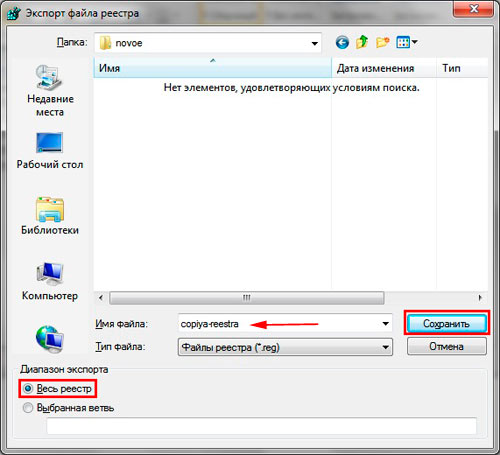
Sur la gauche du registre se trouve une arborescence de sections. Développez la section HKEY_CURRENT_USER, puis la sous-section Logiciels. Le logiciel stocke des informations sur les logiciels installés (une fois à distance). Recherchez maintenant le nom des programmes que vous avez supprimés. Cliquez avec le bouton droit de la souris sur la section supprimée, sélectionnez "Supprimer" dans le menu, cliquez sur "Oui".

Appuyez maintenant sur Ctrl + F pour afficher la barre de recherche. Écrivez le nom du programme que vous recherchez, définissez les paramètres comme dans la capture d'écran. Cliquez sur "trouver le suivant", attendez la fin de la recherche. Si vous trouvez des clés de registre associées à la phrase recherchée, supprimez-les. Ensuite, appuyez sur F3 pour trouver le résultat suivant, supprimez manuellement tous les liens et répétez le processus.
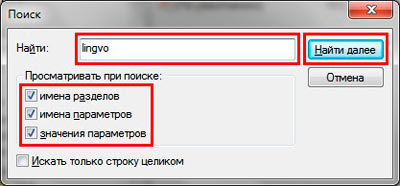
À ce stade, le nettoyage du registre Windows ne s’arrête pas. De nombreux programmes créent des paramètres afin de démarrer avec le système ou après un certain temps. Pour empêcher ce processus, lisez l'article à chargement automatique dans le registre Windows.
Astuce: installer pour de vrai programmes nécessaires. Si vous envisagez de supprimer des applications, lisez comment supprimer des programmes sous Windows. Si vous les supprimez correctement, les applications appropriées effacent leurs traces dans votre base de registre.
Voici comment nettoyer correctement le registre Windows 7, 8, 10. L'utilisation des programmes énumérés dans les recommandations sera beaucoup plus pertinente que nettoyage manuel. Les programmes vous feront gagner beaucoup de temps et effectueront la tâche de manière plus approfondie.
Dans cet article, je voudrais répondre à la question comment nettoyer le registre sur ordinateur sous Windows 7 . Si le registre fragmenté, est rempli de divers enregistrements inutiles, sections, la vitesse de l'ordinateur diminue sensiblement. Vous pouvez nettoyer le registre des manières suivantes: par programmation et manuellement.
Manière manuelle de nettoyer le registre Windows 7
Considérez comment nettoyer le registre sur un ordinateur Windows 7 manuellement. Cette méthode est réservée aux utilisateurs avancés. Autrement, vous ne pouvez qu'aggraver la situation en supprimant ou en modifiant les paramètres importants du système et en le mettant ainsi hors de fonctionnement. Par conséquent, vous devez bien connaître le système d'exploitation, en particulier dans les registres.
Le registre est nettoyé à l'aide de l'utilitaire RegEdit intégré au système d'exploitation. L'algorithme fonctionne comme suit:
1. Dans le menu Démarrer, dans la recherche de programme, entrez le mot RegEdit.
2. Une liste de programmes apparaîtra. Choisissez RegEdit.
3. À gauche de la fenêtre qui apparaît, une liste des clés de registre principales sera affichée. Il se présente sous la forme d'une arborescence de dossiers standard.
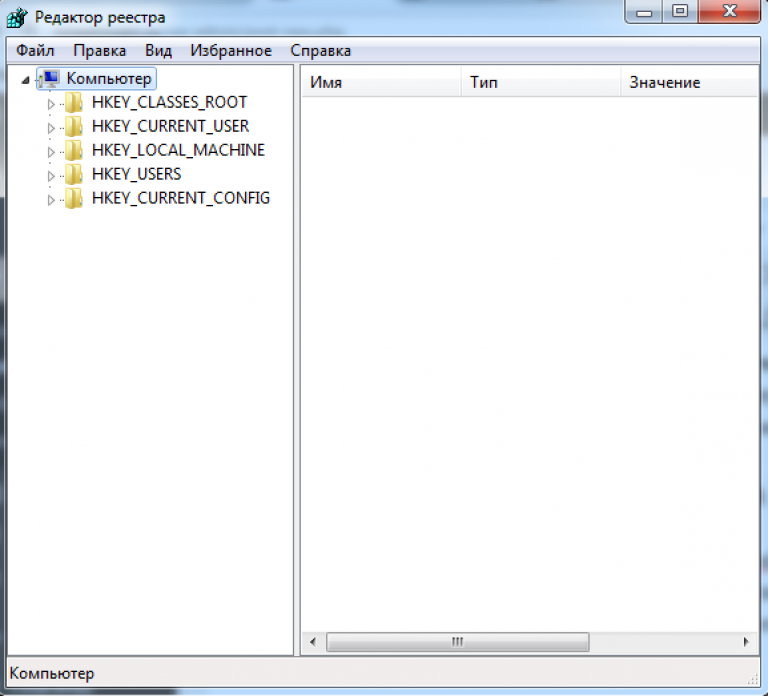
4. Trouvez tous les dossiers d’intérêt. Dans la partie gauche figurent les valeurs des paramètres du programme ou du service.
5. Nettoyer.
La méthode du programme pour nettoyer le registre sur un ordinateur Windows 7
Pour de cette méthode Un programme spécial est utilisé. Appelé elle CCleaner. L'algorithme de nettoyage du registre lorsque aide CCleaner suivant:
1. Télécharger cCleaner (s'il n'est pas installé sur l'ordinateur).
2. Ouvrez le programme.
3. Allez à la section «Registre». Pour ce faire, cliquez sur le bouton situé sur le panneau de commande à gauche.
4. Cliquez sur "Rechercher des problèmes". L'analyse automatique de toutes les entrées de registre commencera. Après cela, le programme affichera une liste de ces paramètres qui doivent être supprimés ou corrigés.
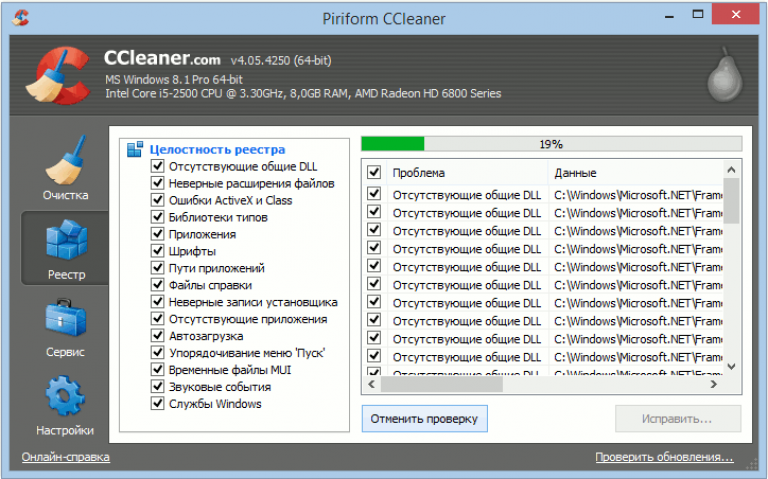
5. Dans la liste complète, cochez les valeurs que vous souhaitez supprimer ou corriger.
6. Cliquez sur le bouton "Corriger". Le programme proposera d’enregistrer les valeurs du registre sur le disque dur ou le lecteur amovible. Pour des raisons de sécurité, il est préférable d’enregistrer le fichier avec une copie du registre.
7. Cliquez sur le bouton "Correction marquée". Le programme corrigera ou supprimera automatiquement les valeurs de registre sélectionnées.
8. Le programme informera l'utilisateur des résultats du nettoyage sous forme de message sur l'écran de l'ordinateur.
Maintenant, vous savez comment nettoyer le registre sur un ordinateur Windows 7. Quelle méthode pour nettoyer tout dépend de vos connaissances et de vos capacités. Il est nécessaire d'effectuer la procédure de nettoyage régulièrement. Donc système d'exploitation ne sera pas obstrué avec des entrées inutiles. Donc, l'ordinateur va fonctionner rapidement.
(Visité 202 fois, 1 visites aujourd'hui)
Le registre Windows est une base de données contenant toutes les informations sur votre ordinateur et les logiciels installés sur votre ordinateur. La tâche principale du registre Windows consiste à enregistrer la configuration de divers programmes installés sur l'ordinateur installé. logiciel ou connecté à l'équipement informatique et à tous les autres paramètres entrés par l'utilisateur. Afin de configurer ou de modifier une base de données informatique, vous devez avoir suffisamment de connaissances.
Il est important de se rappeler que toute intervention dans le registre est associée à un risque élevé et qu'une vérification incorrecte peut nuire au système. Par conséquent, avant d'apporter des modifications à la base de données de l'ordinateur, il est impératif de créer une sauvegarde.
Au fil du temps, avec l’installation et la suppression fréquentes de logiciels dans le registre, de nombreuses entrées inutiles s’accumulent, y compris des restes. programmes à distance, des liens erronés pointant vers des dossiers et des fichiers déjà inexistants, etc.
Après le nettoyage de l’antivirus, les traces du virus restent dans la base de registre, en particulier dans son fichier de démarrage, dont l’entrée doit être supprimée.
En outre, le nettoyage est nécessaire lorsque vous utilisez la version d'évaluation du programme, dont la période de disponibilité est déjà épuisée. Vous devez ensuite supprimer ses «traces» pour les réinstaller et les utiliser ultérieurement.
Façons de nettoyer le registre
Le nettoyage du registre Windows 7 s'effectue de deux manières principales à l'aide de:
- windows Registry Editor manuellement;
- logiciel spécial.
Le nettoyage manuel doit être effectué par un utilisateur plus averti qui comprend cela. Après tout, il arrive que lorsque vous supprimez une entrée réelle de la base de données système, le programme ne fonctionne pas correctement.
Éditeur de registre Windows
La première chose à faire avant de nettoyer manuellement est de créer une sauvegarde.
Sous Windows 7, cliquez sur le bouton "Démarrer" et entrez regedit dans la barre de recherche. À la suite de la recherche, une entrée apparaît, par laquelle vous devez aller pour accéder à la fenêtre principale de l'éditeur.
Ensuite, dans le menu "Fichier", cliquez sur l'élément "Exporter". La copie sera sauvegardée avec l'extension reg. Ici, vous pouvez enregistrer le registre en entier ou dans des sections séparées.
Pour nettoyer les traces d'un programme distant, dans la section “Edition”, sélectionnez l'élément “Rechercher” et entrez son nom. Si vous trouvez une entrée avec le nom du programme, cliquez avec le bouton droit de la souris dans le menu contextuel, sélectionnez "Supprimer". En plus de la recherche, utilisez la touche F3 pour afficher l’ensemble du registre et supprimer les entrées non désirées.
Les meilleurs programmes de nettoyage
Plus que moyen commode le nettoyage consiste à utiliser des programmes dédiés. Les meilleurs d'entre eux sont CCleaner, Registry Mechanic, TweakNow Regcleaner et Registry Healer, qui peuvent être téléchargés gratuitement sur le site officiel.
Vous pouvez également utiliser l'utilitaire Privazer, également gratuit. Il nettoie non seulement le registre, mais libère également rAM et l'espace disque des fichiers inutiles.
Tous ces programmes fonctionnent sur le même principe: ils analysent le registre et suppriment les erreurs, y compris les liens et les entrées des fichiers manquants. À la suite de l'analyse, le programme affichera une liste d'enregistrements pouvant être supprimés en toute sécurité. Certains programmes, tels que Registry Mechanic, sont automatiquement créés avant la suppression. des sauvegardes non seulement les enregistrements supprimés, mais également le registre dans son ensemble. Merci à eux, vous pouvez facilement restaurer l'état précédent, si soudainement, quelque chose se passe mal, comme prévu.






